Se você tem seu site “.com.br” hospedado no WordPress ou mesmo em outro servidor, pode utilizar as ferramentas do Google Apps gratuitamente e criar até 10 contas de email no esquema “@meusite.com.br” (andresuman@blogdocaze.com.br, por exemplo) que são gerenciadas pelo GMail :). Veja a página de acesso ao GMail do blog do Cazé: http://mail.blogdocaze.com.br
Neste tutorial vamos fazer todas as configurações, considerando que a hospedagem do site está no WordPress, mas a configuração para outros servidores é semelhante.
Primeiramente, vamos fazer o cadastro gratuito no Google Apps:
- Acesse o site do Google Apps: http://www.google.com/apps/intl/pt-BR/group/index.html
- Clique em Primeiros Passos
- Na janela de novo cadastro, informe o seu domínio e clique em Primeiros Passos, conforme figura abaixo:
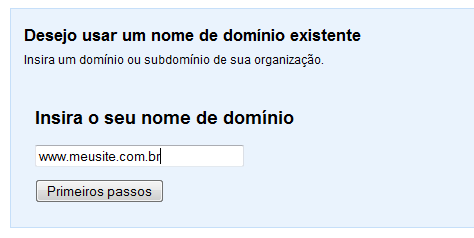 Na janela de inscrição, preencha o cadastro e clique em Continuar
Na janela de inscrição, preencha o cadastro e clique em Continuar- No próximo passo, é hora de criar a conta de administrador. É só completar o cadastro, escolhendo um usuário e senha e aceitar o contrato de licença.
Você será redirecionado para a página de Configuração. Sempre que quiser acessar as configurações do Google Apps, faça a partir do endereço:
- https://www.google.com/a/meusite.com.br, por exemplo: https://www.google.com/a/blogdocaze.com.br/
- Informe o usuário e senha de administração (cadastrado anteriormente) e tenha acesso ao gerenciamento do Google Apps para seu site
Na página de configuração, primeiro devemos confirmar a propriedade de domínio:
- Clique no menu do lado esquerdo em Confirmar nome do domínio e avance até a tela de Verificar Titularidade.
- Escolha na aba Métodos alternativos a opção Adicionar um registro DNS à configuração do seu domínio e como provedor de domínio Outro, conforme figura abaixo:
Antes de clicar em Verificar, precisamos adicionar as configurações de DNS no WordPress. Abra uma nova janela (ou aba) do navegador e acesse o seu painel de controle do WordPress (não feche a janela do Google Apps):
- Acesse a configuração de domínios (Store > Domínios) e clique em Edit DNS no seu domínio primário (figura abaixo):
- Copie o código abaixo para as configurações de DNS, substituindo o código em vermelho de verificação pelo código informado na janela do Google Apps:
MX 5 ALT1.ASPMX.L.GOOGLE.COM.
MX 5 ALT2.ASPMX.L.GOOGLE.COM.
MX 1 ASPMX.L.GOOGLE.COM.
MX 10 ASPMX2.GOOGLEMAIL.COM.
MX 10 ASPMX3.GOOGLEMAIL.COM.
TXT google-site-verification=MfCQvvOLHPhJS4ZLcn6QKLmdWqKO3DV_m_x7N7yyusfsdf
CNAME mail GHS.GOOGLE.COM.
- Após copiar as configurações acima e modificar o código TXT pelo código que lhe foi atribuído, clique em Save DNS Records.
Aguarde alguns segundos, volte para a página do Google Apps e agora sim clique em Verificar.
Se tudo deu certo, vai aparecer uma mensagem como esta:
Caso tenha acontecido algum problema com a verificação, você pode repetir os passos. O importante é informar na página de DNS do WordPress o mesmo código fornecido pela página de confirmação do Google Apps, no item TXT da configuração.
Agora vamos ativar o uso de emails. Na página principal do Google Apps, clique em Painel (barra superior) e no item Email, clique em Ativar Email. Veja na figura abaixo, a confirmação pode levar até 48 horas para ser realizada (normalmente leva bem menos):
O caminho para acesso das contas de email é: http://mail.google.com/a/seusite.com.br
Para facilitar, já deixamos configurado no WordPress um registro CNAME, permitindo o acesso de domínios pelo endereço http://mail.seusite.com.br, só precisamos associar esta configuração no Google Apps:
No painel do Google Apps, acesse no menu superior a opção Detalhes
- Escolha no menu lateral o item Email
- Na opção Endereço Web clique em Alterar URL
- Escolha a URL personalizada para seu site, como na figura e clique em concluir (as configurações já estão feitas):
ATENÇÃO: Se desejar acessar os emails por outro caminho (que não seja http://mail.seusite.com.br), é só trocar o valor do CNAME na configuração de DNS do WordPress e passar o mesmo valor na configuração de URL do Google Apps.
Agora que as configurações já estão prontas e os emails funcionando, explore um pouco mais o Google Apps! É possível criar novas contas de email, incluir um logotipo e trocar a cor da janela de login do email, utilizar a agenda, Google Docs e muito mais! Vale a pena vasculhar as configurações!
Referência:
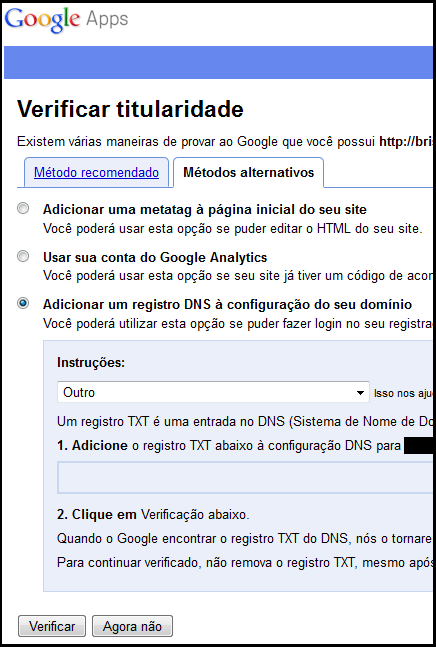

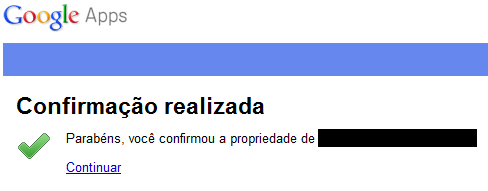
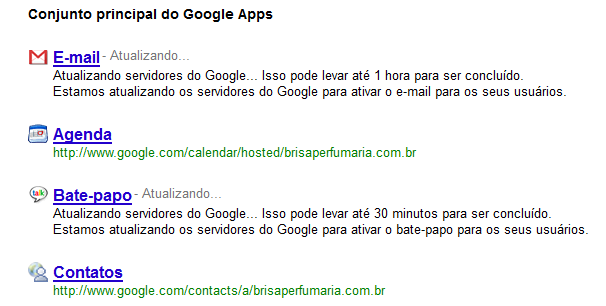

AAAAAAAAAAHHHHHHHHHH!!!! Eu sigo o passo a passo mas a verificacao da erro! vc pode me ajudar? Obrigadaaaa
Qual o erro?
minha duvida é com relação a colocar o código lá, eo acesso o painel wordpress mais onde coloco este código ?
Veja no tutorial, tem a indicação.
Caraca! Blog de um veterano!
Tutorial bem interessante Cazé!
Valeu bixo! 😉
Olá! 🙂
Por coincidencia, fuçando na internet, entrei aqui. Sou revendedora Google Apps aqui no Brasil, através da própria Goole 🙂
Não falo apenas como vendedora, mas como usuária. ô produto bom, viu. Eficas, eficiente, completo. Sem duvidas, o melhor produto Google.
As contas são gratuitas até 10 usuários, após isso, é necessário pagar pelas licenças. Tenho clientes de grande porte como Renner com mais de 3000 usuários, EMPREL (governo), prefeituras, entre muitos outros.
Caso tenham interesse, acessem pelo site http://www.spread.com.br
🙂
Bom dia amigo tudo bem? gostaria de usar esse google apps, gostaria de saber se é ilimitado os emails @meusite.com.br
Oi Bruno, a versão gratuita é limitada a 10 contas de email.
O erro ainda perdura, o click do primeiros passos esta desativado. Olhei o codigo esta sem hiperlink.
Cristina, de fato o Google congelou o cadastro de novos usuários. Espero que seja temporário. Tente novamente depois de alguns dias.
Liberou novamente! Agora tá funcionando!
Olá,
Não estou conseguindo abrir a página dos primeiros passos gratuitos. Só esta abrindo a versão de avaliação, isso está acontecendo só comigo ou com alguém mais?
Grato
Luciano, a página é esta:
http://www.google.com/apps/intl/pt-BR/group/index.html
E de fato não está ativo o botão de primeiros passos nesse momento. Deve ser algo temporário… por manutenção no Google, tente mais tarde. Abraços!
Pronto! O Google liberou novamente!
Valeu, muito bom o tutorial, consegui confirmar agora!
Abraço!
Legal Ícaro, fico feliz em ter ajudado. Abraços!